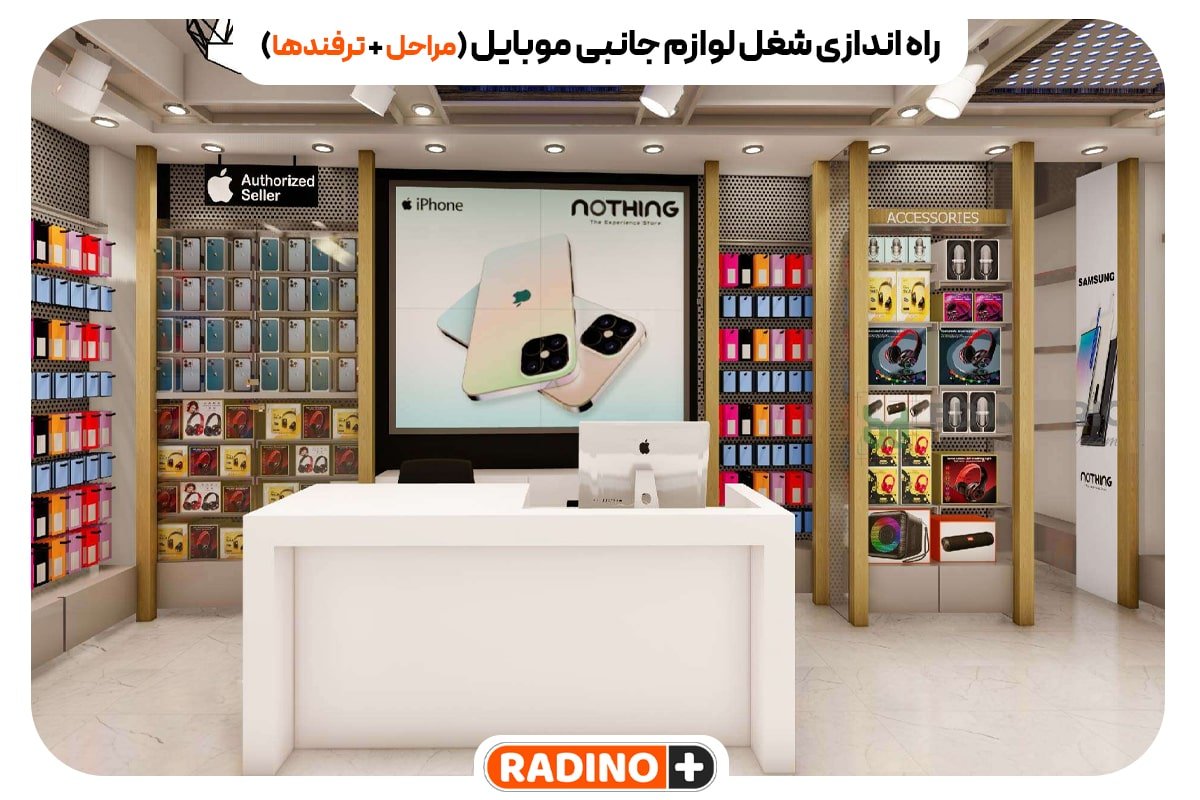اگر در یک پرواز طولانی هستید یا با اتصال اینترنت به جایی می روید، ممکن است ایده خوبی باشد که چند ویدیوی YouTube را برای سرگرمی آفلاین بارگیری کنید. خوشبختانه، انجام این کار بسیار آسان است، بنابراین میتوانید هر جا که میروید، دانلود ویدیو از یوتیوب انجام دهید. دو راه برای دانلود ویدیوها وجود دارد: از طریق برنامه YouTube یا ابزار شخص ثالث انجام می شود. دانلود از طریق برنامه YouTube نیاز به اشتراک ممتاز YouTube دارد، در حالی که ابزارهای شخص ثالث رایگان هستند، اما با هزینه راحتی و قابلیت اطمینان همراه هستند. در این نوشته قصد داریم روش های دانلود ویدیو از یوتیوب در موبایل و کامپیوتر بررسی کنیم. 5 راه برای انتقال فایل ها از یک کامپیوتر به کامپیوتر دیگر چیست؟

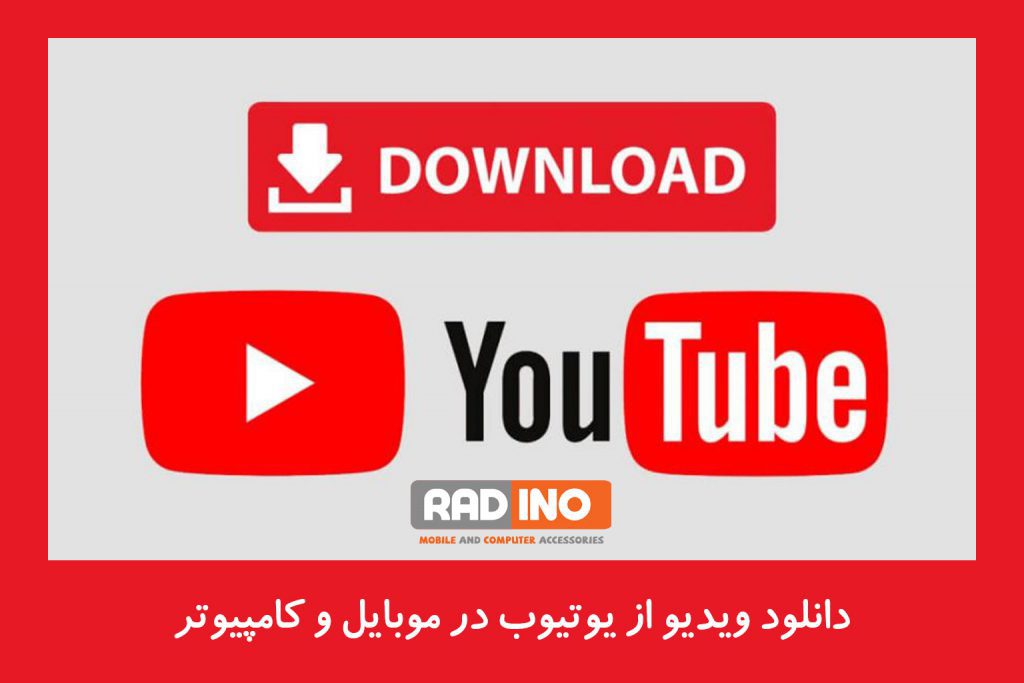

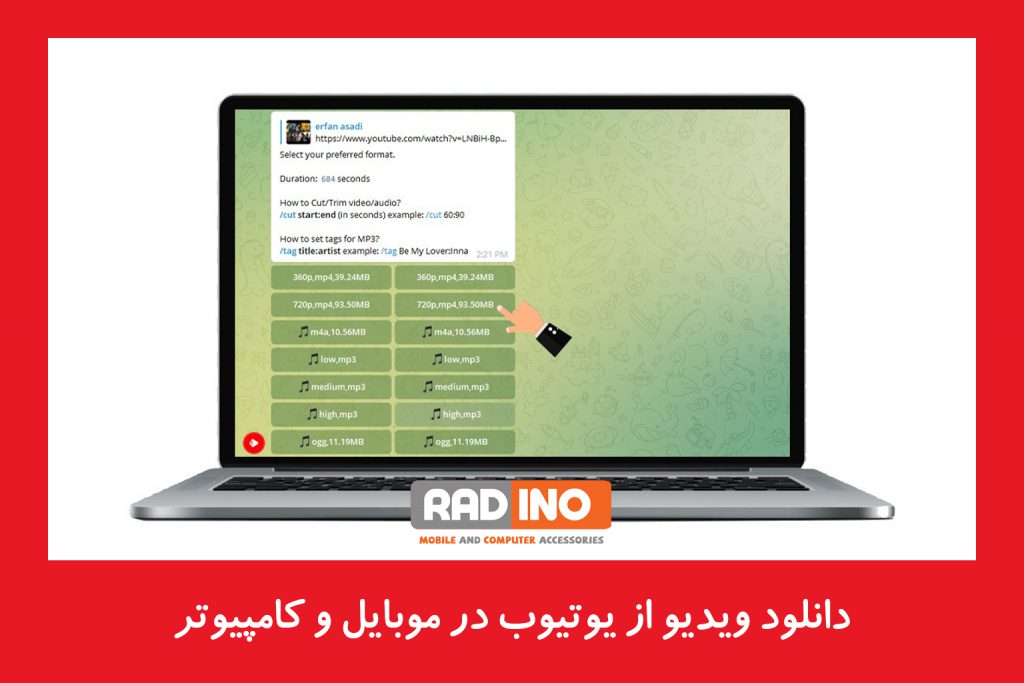

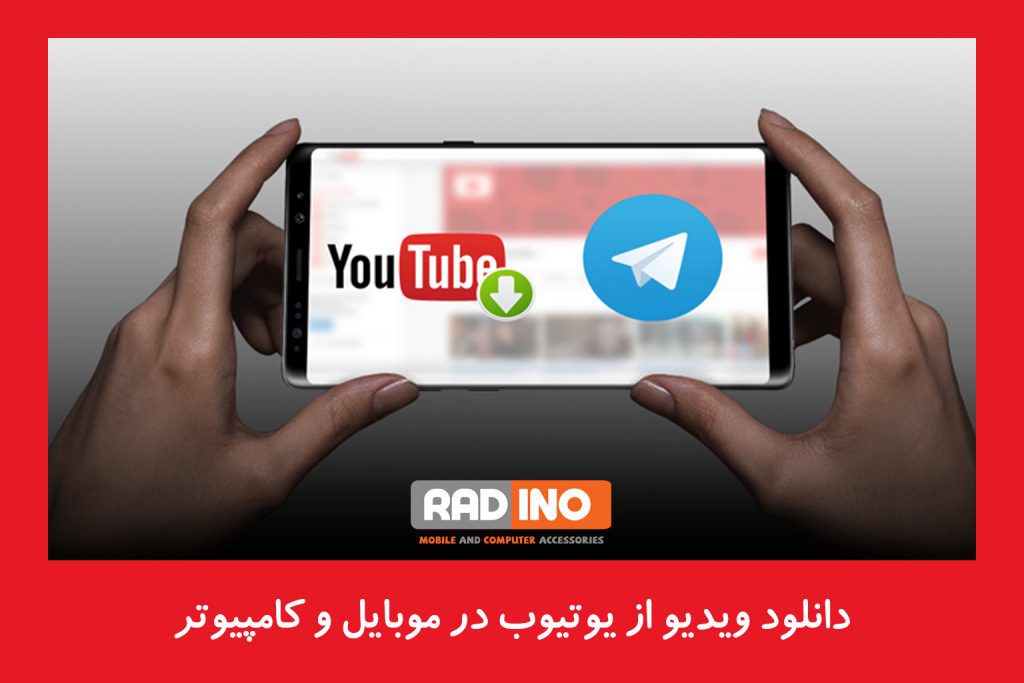


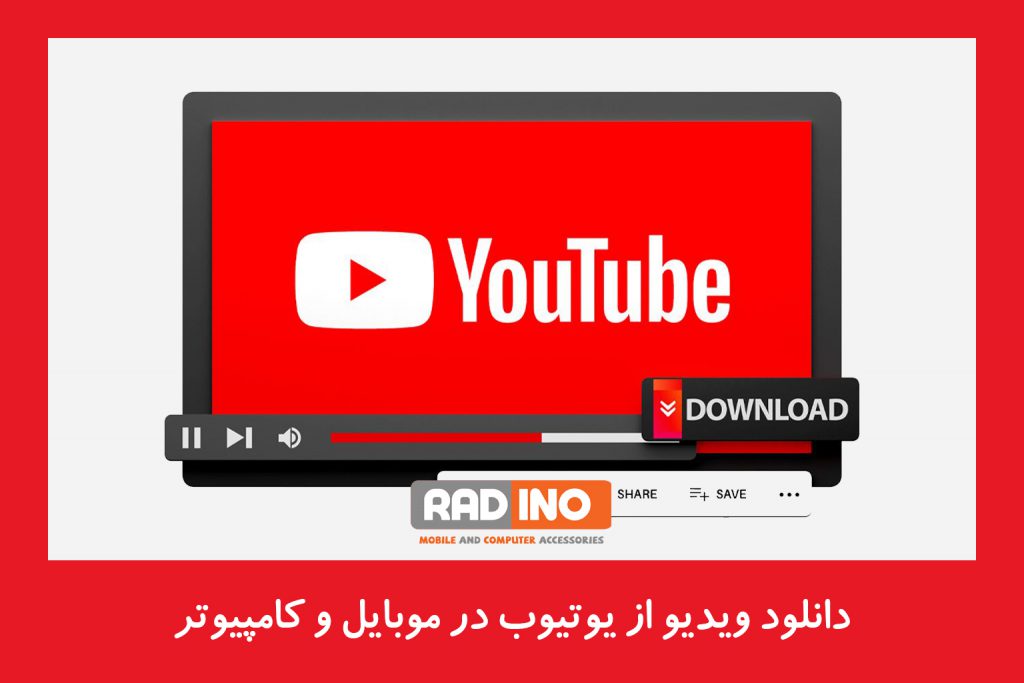


دانلود ویدیو از یوتیوب چگونه است؟
بارگیری یک ویدیو از طریق برنامه رسمی YouTube توسط شرایط و ضوابط YouTube مجاز است زیرا ویدیو را نمی توان خارج از برنامه تماشا کرد و شما به فایل دسترسی ندارید. با این حال، اگر یک ویدیوی YouTube را از طریق یک ابزار شخص ثالث دانلود میکنید، باید از شرایط خدمات (ToS) و قانون حق نسخهبرداری YouTube آگاه باشید. اولاً، شما شرایط خدمات YouTube را نقض خواهید کرد. اگر متوجه شوید که این مورد را نقض می کنید، YouTube می تواند حساب شما را تعلیق یا خاتمه دهد. در مرحله دوم، باید مطمئن شوید که قانون کپی رایت را نقض نمی کنید. ویدیوهایی که به صورت قانونی قابل دانلود هستند عبارتند از: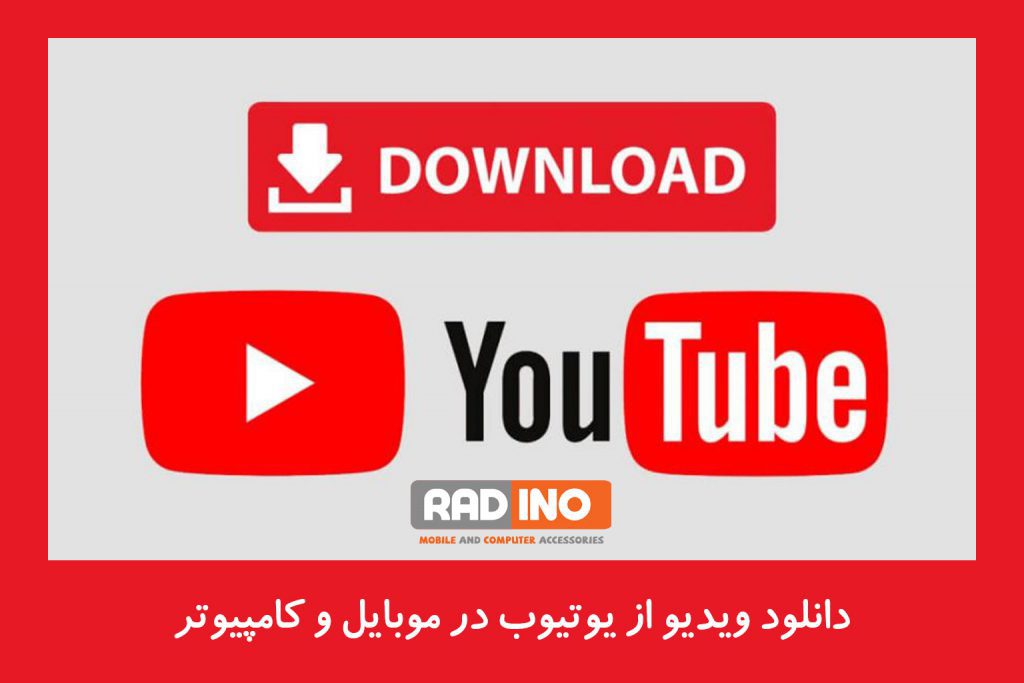
- ویدیوهای دارای مالکیت عمومی بدون حق نسخه برداری
- ویدیوها تحت مجوز Creative Commons (CC) هستند.
- YouTube دارای یک فیلتر جستجو برای ویدیوهایی است که تحت این مجوز قرار می گیرند.
- ویدیوهای ایجاد شده توسط دوستان و خانواده که به شما اجازه داده اند.

نحوه دانلود ویدیوی یوتیوب در گوشی یا تبلت
دانلود ویدیو از طریق YouTube نیاز به اشتراک YouTube Premium دارد. این اشتراک 11.99 دلار در ماه برای افراد یا 17.99 دلار برای حداکثر 5 نفر در یک خانواده هزینه دارد و شامل طیف گسترده ای از مزایای مانند اشتراک در YouTube Music است. چه به اشتراک Premium نیاز داشته باشید یا نه، فرآیند دقیقاً یکسان است. در حالی که این سادهترین راه برای دانلود ویدیوی YouTube است، شما نمیتوانید خارج از برنامه به ویدیوی خود دسترسی پیدا کنید. برای این کار یک ابزار شخص ثالث لازم است.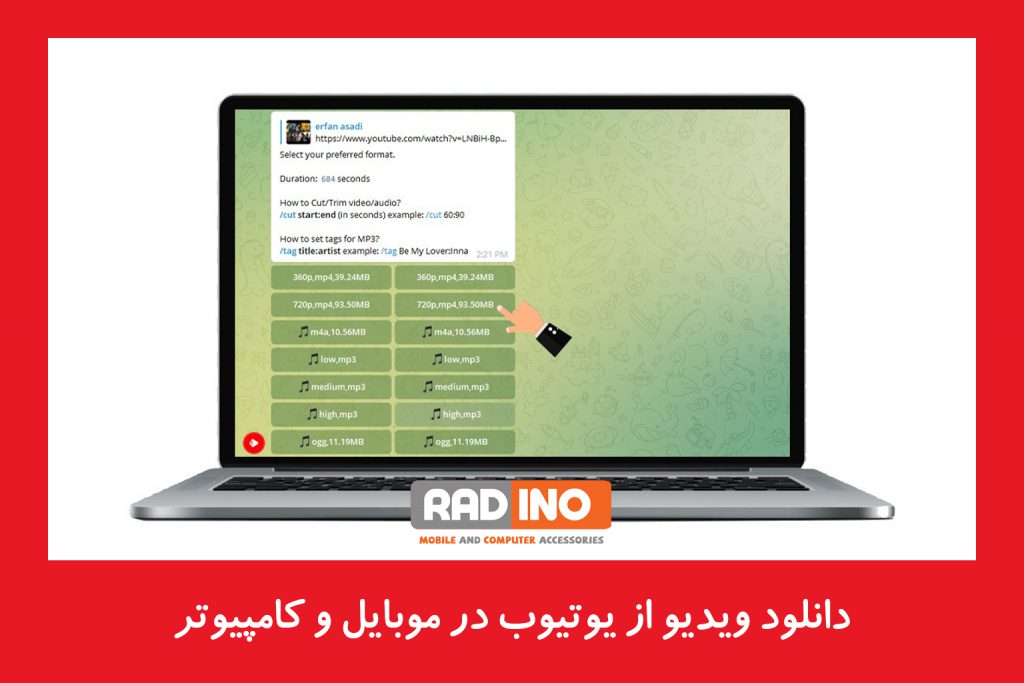
- برنامه YouTube را در تلفن خود باز کنید.
- ویدیویی را که می خواهید دانلود کنید باز کنید.
- روی دکمه دانلود درست در زیر ویدیو ضربه بزنید.
- یک کیفیت دانلود را انتخاب کنید . اگر در YouTube Premium مشترک نشده اید، قبل از اینکه بتوانید ویدیو را دانلود کنید، برنامه از شما درخواست می کند.
- روی دانلود ضربه بزنید .
- پس از دانلود، دکمه دانلود به یک تیک سیاه تبدیل می شود و به عنوان دانلود شده خوانده می شود . در صورت آفلاین بودن میتوانید به ویدیوهای دانلود شده در برگه صفحه اصلی برنامه YouTube دسترسی پیدا کنید. بدین صورت به آسانی دانلود ویدیو از یوتیوب صورت می گیرد.
- با ضربه زدن روی دکمه دانلود شده و ضربه زدن روی حذف میتوانید یک ویدیوی دانلود شده YouTube را حذف کنید .

دانلود برنامه در YouTube با تیوب میت
TubeMate یکی از سرویسهایی است که به شما امکان دانلود ویدیوهای YouTube را میدهد. با این حال، اگر تصمیم گرفتید از TubeMate استفاده نکنید، توجه داشته باشید که همه این خدمات قابل اعتماد نیستند و می توانند شما را در معرض خطر دانلود بدافزار قرار دهند. با این روش دانلود ویدیو از یوتیوب به آسانی و بدون خظر بد افزار انجام می شود.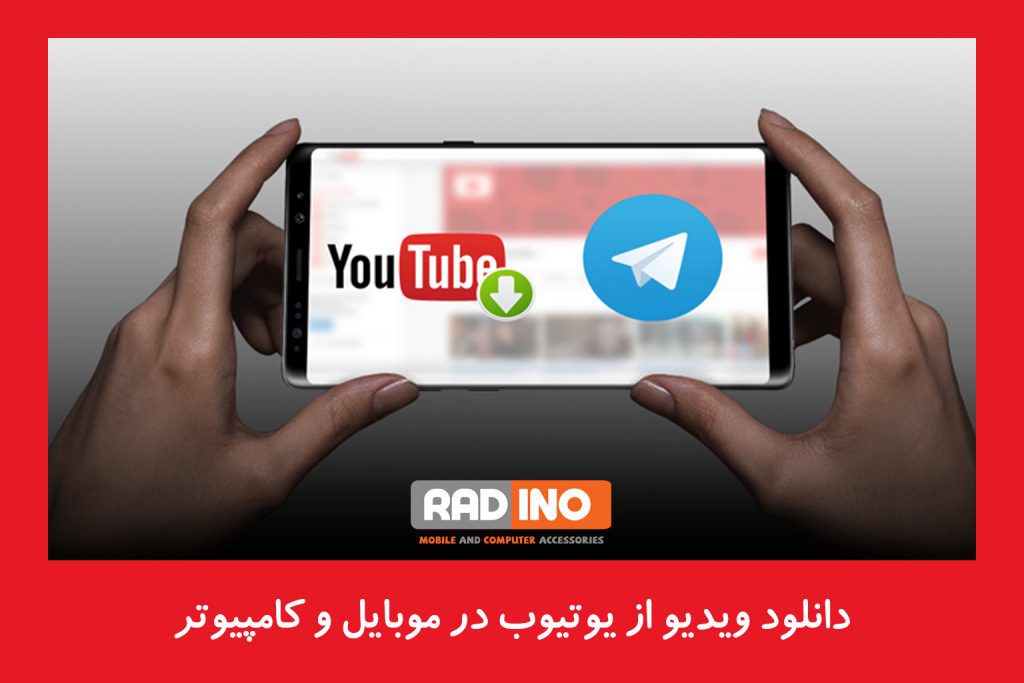
- برنامه TubeMate رااز طریق APKMirror دانلود کنید .
- برنامه YouTube را باز کنید.
- ویدیویی را که می خواهید دانلود کنید باز کنید.
- روی نماد اشتراک گذاری درست در زیر ویدیو ضربه بزنید.
- روی TubeMate در لیست برنامه ها ضربه بزنید .
- اجازه مجوز برای TubeMateکلیک کنید.
- روی یکی از گزینه های دانلود MP4 ضربه بزنید.
- روی دکمه قرمز دانلود ضربه بزنید .
- برای مشاهده وضعیت دانلود ، روی دکمه دانلود شده، فلش رو به پایین در پایین صفحه ضربه بزنید.

دانلود ویدیو از یوتیوب در ویندوز 10 یا ویندوز 11
دانلود ویدیو از یوتیوب همان مراحل را برای ویندوز 10 و ویندوز 11 دنبال میکند. برنامههای زیادی وجود دارند که توانایی دانلود ویدیوها را ارائه میدهند، اما 5KPlayer یک تعادل عالی بین سهولت استفاده، سرعت دانلود و کیفیت ویدیو است. اگر نام و ایمیل شما را می پرسد نگران نباشید، این برای دانلود ویدیوهای YouTube لازم نیست.
- 5KPlayer را برای ویندوزدانلود و نصب کنید.
- روی دکمه قرمز YouTube کلیک کنید.
- ویدیوی YouTube را که می خواهید بارگیری کنید باز کنید و URL را کپی کنید.
- 5KPlayer را باز کنید و URL را در کادر ارائه شده قرار دهید.
- روی Paste URL & Analyze کلیک کنید.
- برای تغییر تنظیمات دانلود، روی نماد cog در کنار پیشنمایش ویدیو کلیک کنید.
- روی دانلود کلیک کنید.
- ویدیوهای دانلود شده در C:\Users\user\Videos\Download Videos ظاهر می شوند.
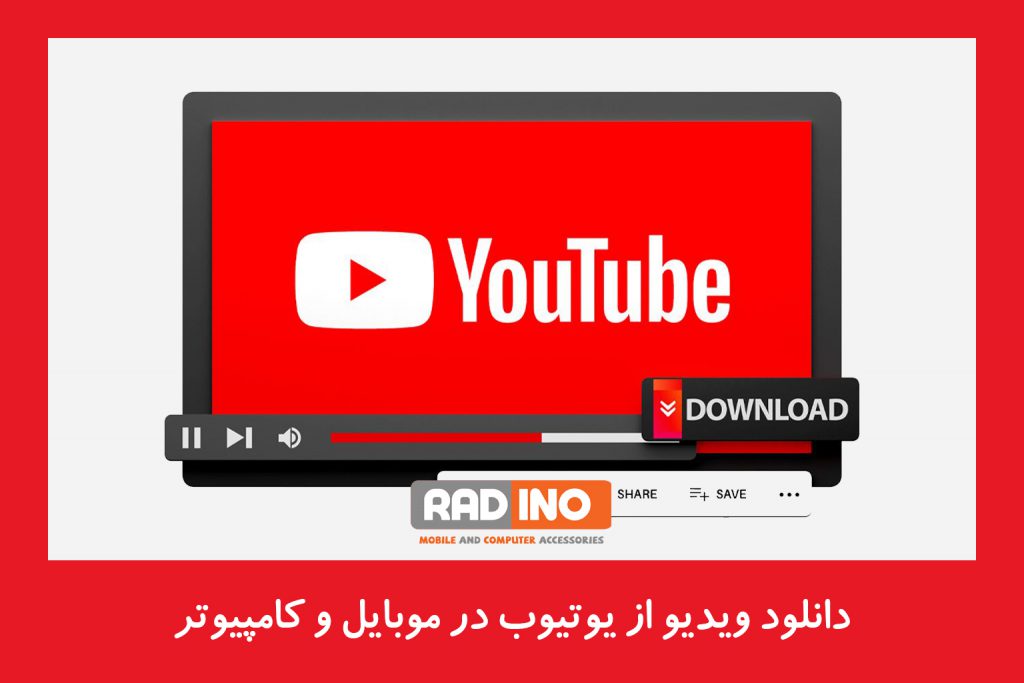
دانلود ویدیو از یوتیوب در iOS و iPadOS
دانلود ویدیو از یوتیوب در iOS یک فرآیند نسبتاً پیچیده است، که مانند مراحل گفته شده انجام می شود. پس از دانلود ویدیو، مرحله اختیاری انتقال آن به برنامه Photos را دارید. این کار ضروری نیست، اما باعث میشود بعداً به ویدیو سریعتر دسترسی پیدا کنید. سپس به آسانی و دانلود ویدیو از YouTube در iOS و iPadOS انجام می شود. آیا می دانید نحوه ارتقاء ویندوز 10 به 11 چگونه است
رادینو پلاس به عنوان بزرگترین واردکننده و پخش کننده لوازم جانبی موبایل و کامپیوتر و انواع حافظه و قطعات شما را به فروشگاه اینترنتی خود دعودت میکند تا با بهترین قیمت عمده محصولات مورد نیاز مغازه و مصرفی خود را از این فروشگاه تامین کنید.
تنوع بی نظیر و خدمات پس از فروش و قیمت منصفانه از ویژگی های بارز بازرگانی رادینو پلاس است که سالیانی به کار واردات و پخش لوازم جانبی موبایل و کامپیوتر از مبدا چین و دبی مشغول است و در سطح اول این بازار موبایل و کامپیوتر قرار دارد.
برای دیدن قیمت های ویژه ما روی ورود به فروشگاه کلیک کنید

جدیدترین مقالات